
Cum să ștergeți memoria cache în "Google Chrome"?
Articolul va spune cum să curățați cache-ul în browserul "Google Chrome".
Mulți utilizatori sunt interesați de cum să " Google Chrome."Clear cache? Există cel puțin două moduri obișnuite pe care le descriem în această revizuire.

Curățați cache-ul în browser "Google Chrome"
Numerarul în browser pot fi curățate complet, după care toate fișierele dvs. care au fost descărcate la computer după vizitarea diferitelor resurse de pe Internet vor fi eliminate permanent.
Dacă aveți nevoie să salvați informațiile și doriți ca memoria cache numai cu privire la un individ sau mai multe site-uri specifice, atunci se poate face și ea.
Îndepărtarea cache-ului în ambele cazuri este produsă în " Google Chrome."Nu va trebui să utilizați programe terțe și alte metode.
Cache-ul de browser - Ce este?
Numerar în orice browser este astfel de fișiere care sunt descărcate pe computer atunci când se deschid și utilizează un browser. De regulă, aceste fișiere sunt descărcate în folderele direct legate de browser sau legate de Internet.
Să presupunem că ați ajuns la un anumit site, unde există fotografii, videoclipuri, audio și toate celelalte conținuturi, inclusiv scripturi, stiluri, design site. Dacă memoria cache nu exista, atunci când redeschideți acest site, toate aceste informații ar fi încărcate din nou. Dar dacă aveți o memorie cache, puteți deja, de exemplu, vizualizați rapid videoclipul de pe site (dacă ați vizionat-o mai devreme), deoarece fișierul video este deja înregistrat pe computer. În principiu, nici măcar nu trebuie să vă conectați la Internet în acest caz particular.
Dar, pe de altă parte, cache-ul începe să crească și să ocupe un anumit loc pe hard disk. Adesea din acest motiv, browserul poate încetini dacă computerul nu este atât de intensiv. În astfel de situații, memoria cache va trebui să ștergă ceea ce întreabă mulți utilizatori.
Este demn de remarcat faptul că istoria dvs. de vizite la diferite site-uri nu este o memorie cache. Unii utilizatori sunt, de asemenea, confuzi în aceste concepte. Cache-ul se referă numai la informațiile tehnice pe care le-am descris mai sus și puteți elimina acest lucru să fie îndrăzneț dacă într-adevăr a luat o mulțime de loc și încetinește browserul.
Modalități de a elimina memoria cache în browserul "Google Chrome"
Mai întâi. Eliminăm complet cache-ul browserului Google Chrome
Deci, dacă trebuie să scapi complet de cache în browser " Google Chrome.", Verificați următorii pași:
- Rulați browserul, în colțul din dreapta sus lângă bara de adrese, faceți clic pe pictograma de declanșare orizontală și în meniul Deschidere, mergeți la elementul " Setări.».
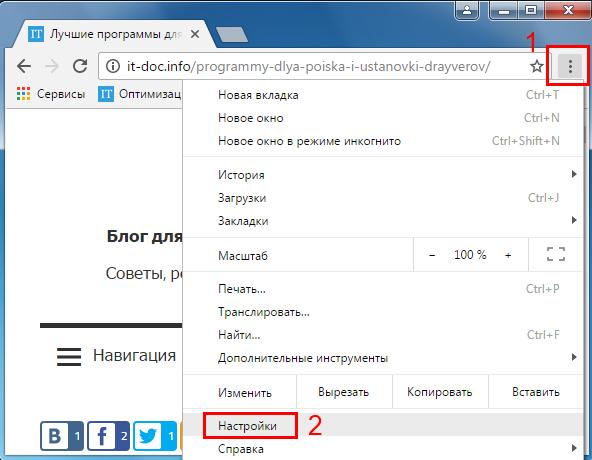
Curățați cache-ul în browser "Google Chrome"
- În fila care se deschide în partea de jos a paginii, accesați setări suplimentare.
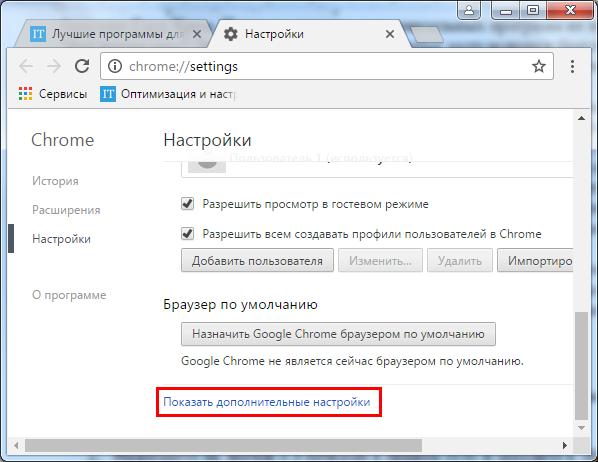
- Mai mult, căutăm un buton mare cu inscripția " Ștergeți istoria"Și faceți clic pe el.
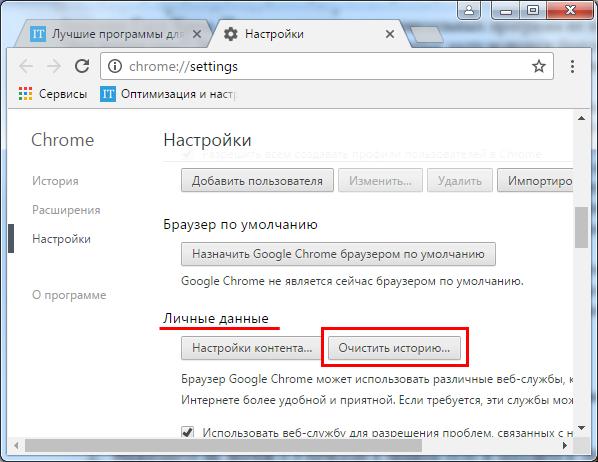
Curățați cache-ul în browser "Google Chrome"
- După aceasta, fereastra va fi dezvăluită cu lista de puncte care indică tipul de informații care pot fi șterse. Cookie-urile și istoricul istoriei și, de fapt, cache-ul de browser sunt, de asemenea, aici. Suntem interesați de elementul marcat în captura de ecran a cadrului roșu. Puneți caseta de selectare opusă acestuia.
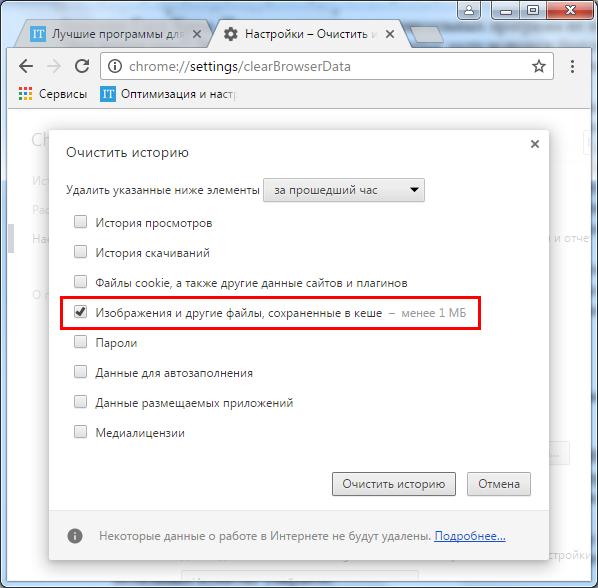
Curățați cache-ul în browser "Google Chrome"
- În plus, puteți alege care fișiere veți fi șterse, și anume, pentru ce perioadă au fost încărcate aceste fișiere în memoria cache. Dacă selectați " În tot acest timp"Apoi cache-ul va fi complet curățat. Ca rezultat, faceți clic mai jos pe " Ștergeți istoria"Și operațiunile complete. Cache-ul dvs. este complet eliminat.
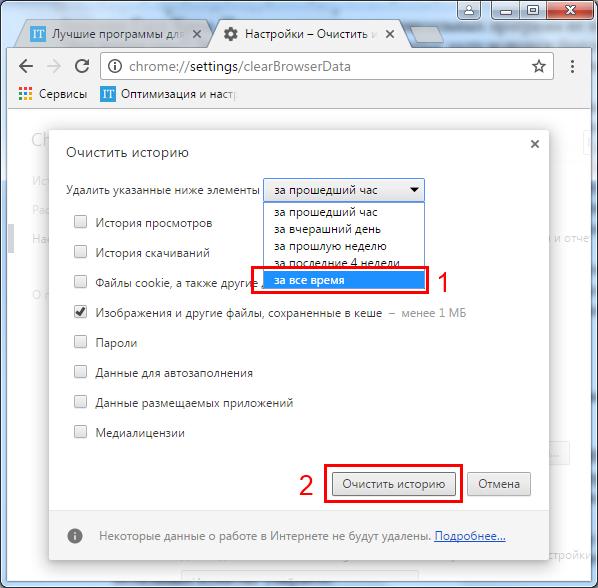
Curățați cache-ul în browser "Google Chrome"
Metoda celei de-a doua. Scoateți cache-ul browserului Google Chrome asociat cu un singur site
Dacă nu doriți să ștergeți complet întregul memorie cache și trebuie să scăpați de informațiile referitoare la un anumit site, apoi faceți următoarele:
- Rulați browserul, accesați site-ul dorit și faceți clic pe tastatură de pe tasta de sistem " F12.».
- După aceea, fereastra consolei se deschide în partea dreaptă a paginii. Apăsați butonul de actualizare a paginii și țineți apăsat butonul stâng al mouse-ului.
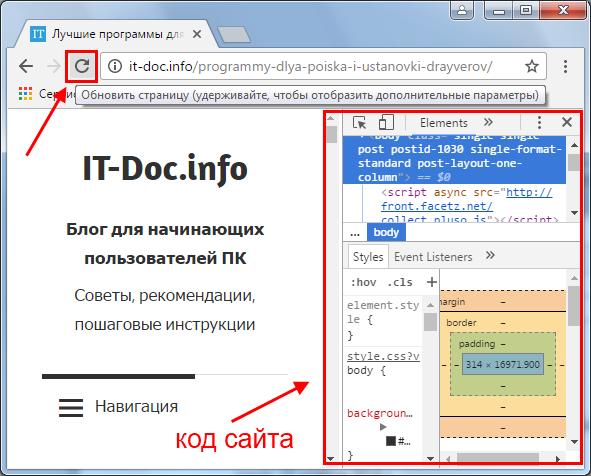
Curățați cache-ul în browser "Google Chrome"
- După câteva secunde, apare punctul de curățare a cache-ului acestui site, așa cum se arată în captura de ecran. Faceți clic pe acest articol și închideți pagina. Asta-i tot, cache-ul acestui site este șters.
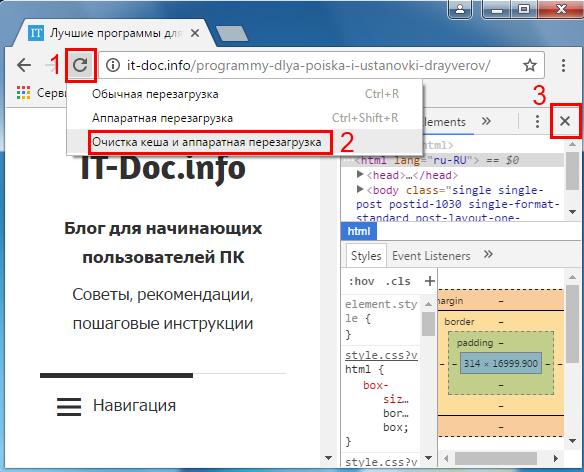
Curățați cache-ul în browser "Google Chrome"
